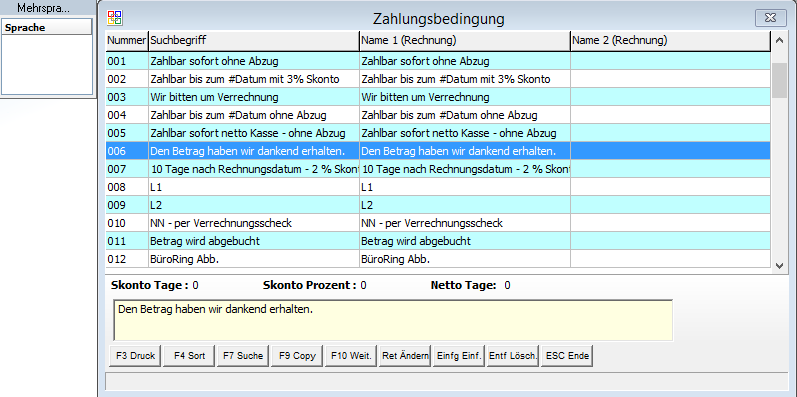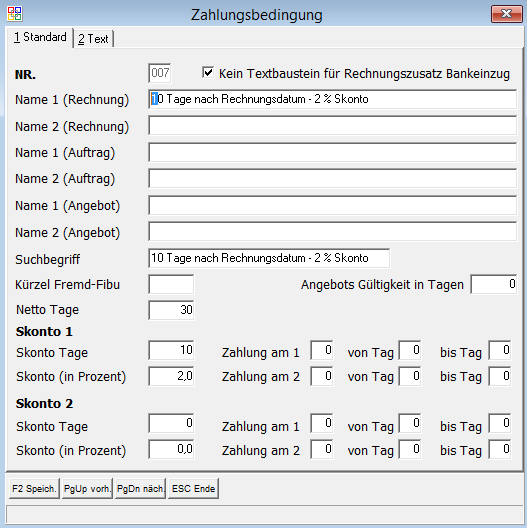OBS/Stammdaten/Weitere Stammdaten/Zahlungsbedingungen: Unterschied zwischen den Versionen
Keine Bearbeitungszusammenfassung |
|||
| (2 dazwischenliegende Versionen von 2 Benutzern werden nicht angezeigt) | |||
| Zeile 3: | Zeile 3: | ||
=Weitere Stammdaten: Zahlungsbedingungen= | =Weitere Stammdaten: Zahlungsbedingungen= | ||
Die Zahlungsbedingungen werden Sie vorwiegend bei der Rechnungserstellung benutzen, obwohl Sie diese auch schon personenbezogen bestimmen können. Die Bedingungen, welche als zweizeiliger Text auf Ihren Rechnungen wieder auftauchen, könne auch sogenannte [[OBS/Weitere Stammdaten/Weitere Stammdaten: Platzhalter|Platzhalter]] enthalten, die anstelle eines bestimmten Wertes (Datum, Skonto-Betrag,...) in den Text eingesetzt werden. <br /> | Die Zahlungsbedingungen werden Sie vorwiegend bei der Rechnungserstellung benutzen, obwohl Sie diese auch schon personenbezogen bestimmen können. Die Bedingungen, welche als zweizeiliger Text auf Ihren Rechnungen wieder auftauchen, könne auch sogenannte [[OBS/Weitere Stammdaten/Weitere Stammdaten: Platzhalter|Platzhalter]] enthalten, die anstelle eines bestimmten Wertes (Datum, Skonto-Betrag,...) in den Text eingesetzt werden. <br /> | ||
Unter dem Menüpunkt "Stammdaten" finden Sie den Unterpunkt "Weitere Stammdaten". Wenn Sie diesen betätigen, öffnet sich eine Liste, in der Sie den Punkt "Zahlungsbedingungen" finden, wählen Sie diesen mit {{Return}} aus, in der erscheinenden Liste finden Sie alle Zahlungsbedingungen. Sie können nun entweder mit {{Return}} eine bereits vorhandene Zahlungsbedingung verändern oder mit {{Einfg}} eine neue erstellen. In beiden Fällen öffnet sich eine Eingabemaske, in der Ihnen folgende Felder zur Verfügung stehen: <br /> | Unter dem Menüpunkt "Stammdaten" finden Sie den Unterpunkt "Weitere Stammdaten". Wenn Sie diesen betätigen, öffnet sich eine Liste, in der Sie den Punkt "Zahlungsbedingungen" finden, wählen Sie diesen mit {{Return}} aus, in der erscheinenden Liste finden Sie alle Zahlungsbedingungen. | ||
*'''NR.:''' Bei der Neuanlage | |||
[[Datei:Zahlungsbedingungen.PNG]]<br /> | |||
Sie können nun entweder mit {{Return}} eine bereits vorhandene Zahlungsbedingung verändern oder mit {{Einfg}} eine neue erstellen. In beiden Fällen öffnet sich eine Eingabemaske, in der Ihnen folgende Felder zur Verfügung stehen: <br /> | |||
*'''NR.:''' Bei der Neuanlage muss die Zahlungsbedingung zur Identifikation mit einer Nummer versehen werden. <br /> | |||
*'''NAME 1 & 2 ( Rechnung ):''' Tragen Sie in diese Felder einen zweizeiligen Text der Zahlungsbedingung ein, wie er auf der Rechnung erscheinen soll. Der Text kann auch [[OBS/Weitere Stammdaten/Weitere Stammdaten: Platzhalter|Platzhalter]] für bestimmte Werte enthalten. <br /> | *'''NAME 1 & 2 ( Rechnung ):''' Tragen Sie in diese Felder einen zweizeiligen Text der Zahlungsbedingung ein, wie er auf der Rechnung erscheinen soll. Der Text kann auch [[OBS/Weitere Stammdaten/Weitere Stammdaten: Platzhalter|Platzhalter]] für bestimmte Werte enthalten. <br /> | ||
Dasselbe gilt auch für die Felder '''NAME 1 & 2 ( Auftrag ).''' <br /> | Dasselbe gilt auch für die Felder '''NAME 1 & 2 ( Auftrag ).''' <br /> | ||
| Zeile 14: | Zeile 20: | ||
*'''von Tag:''' | *'''von Tag:''' | ||
*'''bis Tag:''' | *'''bis Tag:''' | ||
Speichern Sie ihre Einstellungen mit {{F2}}. | Speichern Sie ihre Einstellungen mit {{F2}}.<br /> | ||
[[Image:Zahlungsbedingung.PNG]]<br /> | |||
[[Category:html]] | [[Category:html]] | ||
Aktuelle Version vom 25. August 2016, 09:03 Uhr
- Artikel Formeln
- Artikelgruppen
- Artikelpflegelieferantentyp
- Aufgabenarten
- Benutzer Gruppen
- Benutzerdefinierte Felder in Tabellen
- Berufsfelder
- Besprechungsstatus
- Bestelloptimierung Lieferantendaten
- Bild-/Texttypen
- Bildverwaltung
- Branche
- Cashback Typen
- Cloud Storage
- Cloud Connect
- Datenbankdefinitionen
- DMS Dokumenten Arten
- E-Mail Signaturen
- E-Mail-Gruppen
- E-Mail Konten
- EAN-Verwaltung
- Edifakttypen
- Eigenschaften
- Erfolgsstatus
- Etiketten Verwaltung
- EVA
- Fahrzeug-Pauschalen
- Fahrzeugarten
- FAX Konfiguration
- Filterdefintionen
- Firmen-Drucke
- Gerätearten
- Gerätezubehörarten
- Gewerk
- Hersteller und Marken
- Informations-Typen
- Informationsvorlagen
- ISBN-Verwaltung
- Kalkulationsgruppen
- Kameras
- KanBan
- Kasse-Tastatur
- Kassenbuchungstext
- Ladesäulen
- Lagereinrichtung
- Landkreis
- Leasing Definitionen
- Leistungsgruppen
- Leistungsverzeichnis
- Lieferanten-ILN
- Lieferantenbwertung-Produktgruppen
- Lieferantenbwertungsbezeichnung
- LKW
- Lohnarten
- Länderkennung
- Meeting Art
- Mandanten
- Maschine
- Mehrwertsteuer
- Mengeneinheiten
- Mitarbeiter
- PC Verwaltung
- Personen Dokumente Definitionen/Makrohilfe
- Personengruppen
- Positionskennzeichen
- Projekttypen
- Produktionslinien
- Prüfnormale
- Rabattart
- Rabattgutscheine
- Rechnungskreis
- Reederei
- REST-Server
- Retourengründe
- RFID
- Sachbearbeiter
- Seriennummern
- Spediteure
- Speditionsgebührentabelle
- Sprachen
- Sprach Konstanten
- Stunden-Art
- Support OBS-Module
- Termin Betreff
- Terminarten
- Terminvorschlag Gruppen
- Ursprungsländer
- Varianten
- VDE Hardware
- Verbuchen Vorgangs-Freigabe
- Verpackungen
- Versand
- Versandkosten typen
- Versionsverwaltung Dateien
- Vertragsgruppen
- Vertragskalkulationen
- Vertreter
- Vorgangszustand
- Vorlagen Definitionen
- Waagen
- Wiederkehrende Aufgabentypen
- Währungskurse
- Zahlungsbedingungen
- Zusatzkosten
Weitere Stammdaten: Zahlungsbedingungen
Die Zahlungsbedingungen werden Sie vorwiegend bei der Rechnungserstellung benutzen, obwohl Sie diese auch schon personenbezogen bestimmen können. Die Bedingungen, welche als zweizeiliger Text auf Ihren Rechnungen wieder auftauchen, könne auch sogenannte Platzhalter enthalten, die anstelle eines bestimmten Wertes (Datum, Skonto-Betrag,...) in den Text eingesetzt werden.
Unter dem Menüpunkt "Stammdaten" finden Sie den Unterpunkt "Weitere Stammdaten". Wenn Sie diesen betätigen, öffnet sich eine Liste, in der Sie den Punkt "Zahlungsbedingungen" finden, wählen Sie diesen mit ↩ Enter aus, in der erscheinenden Liste finden Sie alle Zahlungsbedingungen.
Sie können nun entweder mit ↩ Enter eine bereits vorhandene Zahlungsbedingung verändern oder mit Einfg eine neue erstellen. In beiden Fällen öffnet sich eine Eingabemaske, in der Ihnen folgende Felder zur Verfügung stehen:
- NR.: Bei der Neuanlage muss die Zahlungsbedingung zur Identifikation mit einer Nummer versehen werden.
- NAME 1 & 2 ( Rechnung ): Tragen Sie in diese Felder einen zweizeiligen Text der Zahlungsbedingung ein, wie er auf der Rechnung erscheinen soll. Der Text kann auch Platzhalter für bestimmte Werte enthalten.
Dasselbe gilt auch für die Felder NAME 1 & 2 ( Auftrag ).
- SKONTO TAGE: Mit diesem Wert kann der Zeitraum bestimmt werden, in dem nach Rechnungsdatum Skonto gewährt wird. Ist das Rechnungsdatum z. B. der 05.04.03 und Sie haben in das Feld "Skonto" eine "10" eingetragen, wird Skonto bis zum 15.04.03 gewährt.
- SKONTO ( in Prozent ): In diesem Feld kann der Skontoprozentsatz festgelegt werden.
- NETTO TAGE: Nach diesem Zeitraum, der am Rechnungsdatum beginnt, wird der Kunde gemahnt.
- Zahlung am 1:
- Zahlung am 2:
- von Tag:
- bis Tag:
Speichern Sie ihre Einstellungen mit F2.